雷電模擬器手把操作指南
雷電模擬器在3.62版本開始已經增加對多按鍵手柄的支持,但是還有很多朋友不知道雷電模擬器怎麼用手柄,下面小編就為大家分享一個雷電模擬器手柄使用教程,不清楚的朋友一起看看吧!
雷電模擬器手把使用教學
如果是有線手把就使用usb插入電腦;無線手把則需要把無線接收器插入電腦以連接使用。成功之後選擇手把設定即可,手把的功能區,即各個按鍵的功能和設定的詳細教程,本文都已列舉。
一、檢視手把狀態
開啟雷電模擬器,這裡顯示的手把未連接的狀態。
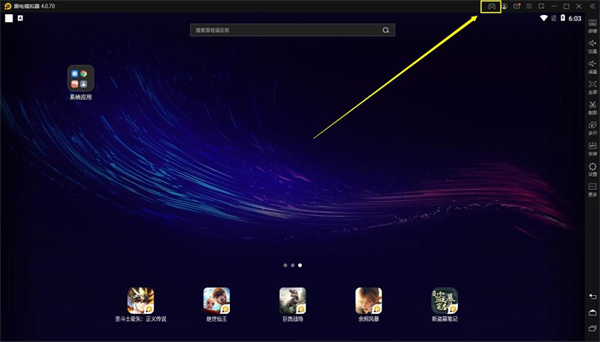
二、連接手把與電腦
1、有線手把:將手把USB插入電腦USB介面
2、無線手把:將無線接收器插入電腦USB介面
然後調整對應的模式(請看手把的說明書),一般都是連接安卓模式;連接好之後,雷電模擬器上就會出現偵測到手把,已連接的提示。
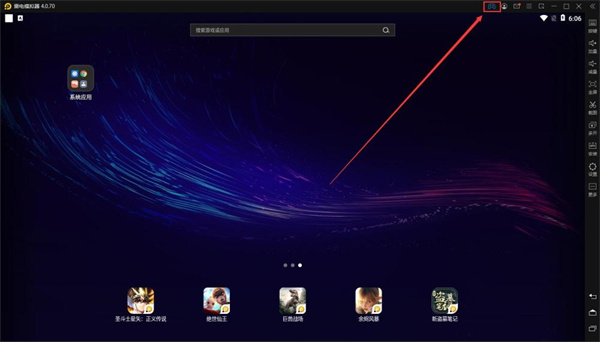
三、如何設定手把按鍵
1、開啟雷電模擬器的按鍵操控
這裡會出現手把設定和鍵盤設置兩個選擇,我們選擇手把設定。
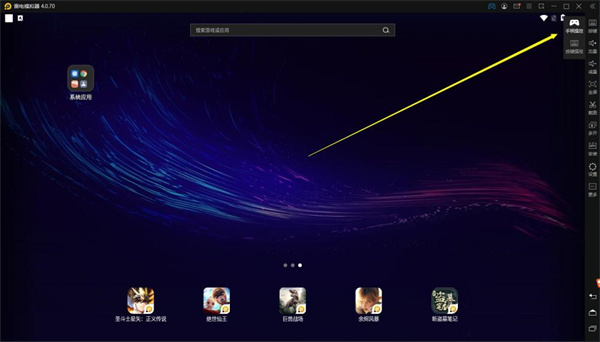
2、開啟我們的手把設定介面,可以看到右邊的功能區,功能區所有按鍵都可以拖曳到指定的位置來進行設定。
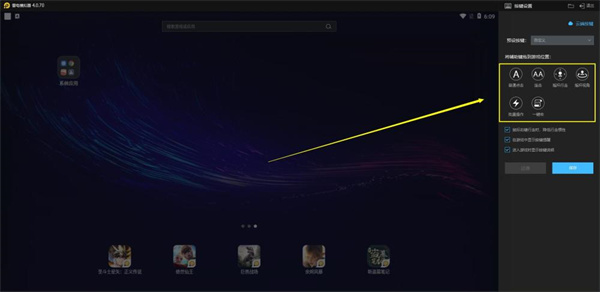
3、功能區,各按鍵的設定與作用。
①普通點擊設定
設定方式:滑鼠移到功能區的普通點擊上左鍵長按拖曳到需要設定按鍵的位置,然後在手把上按下按鍵即可。功能作用:模擬按鍵點選
例如:
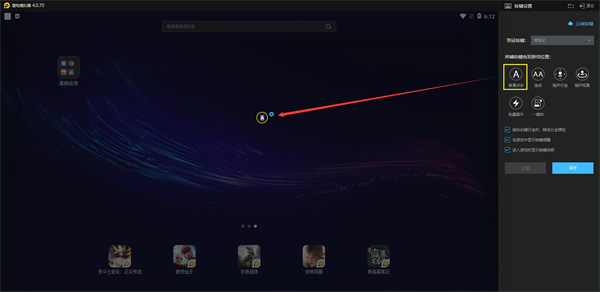
tip:組合按鍵設定:
在普通點擊的設定基礎下,可以同時按下兩個按鍵,設定成組合按鍵
例如:
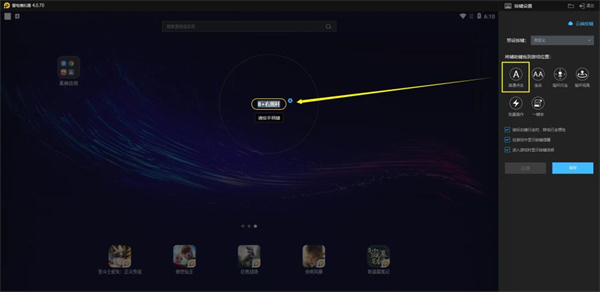
②連擊設定
設定方式:滑鼠移到功能區的連擊上左鍵長按拖曳到需要設定按鍵的位置,然後在手把上按下按鍵即可。
功能作用:模擬按鍵連擊
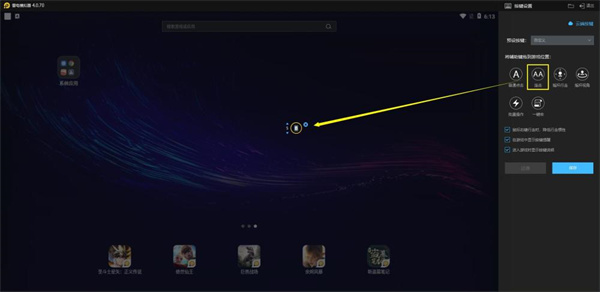
③方向鍵設定
#設定方式:滑鼠移到功能區的方向鍵上左鍵長按拖曳到遊戲的方向按鍵位置。
功能作用:控制遊戲角色的移動
例如:
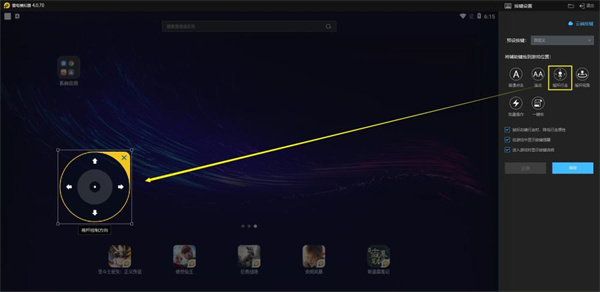
④旋轉視角設定(多用於3D遊戲,例如:龍之谷,崩壞3等等)
設定方式:滑鼠移動到功能區的旋轉視角按鍵上左鍵長按拖曳到右半屏,靈敏度用於調整視角旋轉的速度。
功能作用:調整3D遊戲的視角
例如:
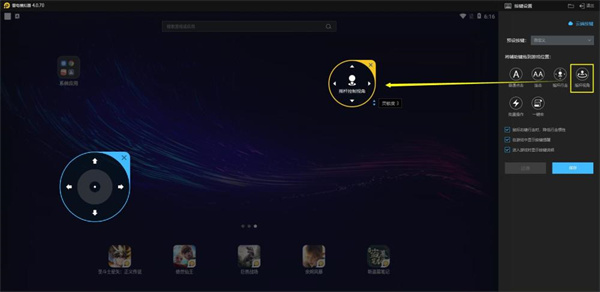
#⑤一鍵巨集鍵(多用於連續運算)
設定方式:滑鼠移動到功能區的一鍵宏上左鍵長按拖曳到右半屏,點擊右下角的綠色小筆就可以進入編輯巨集介面;
功能作用:實現一些連續點擊拖曳,類似腳本的功能。
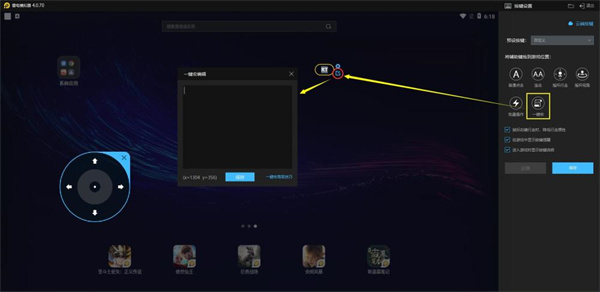
以上是雷電模擬器手把操作指南的詳細內容。更多資訊請關注PHP中文網其他相關文章!

熱AI工具

Undresser.AI Undress
人工智慧驅動的應用程序,用於創建逼真的裸體照片

AI Clothes Remover
用於從照片中去除衣服的線上人工智慧工具。

Undress AI Tool
免費脫衣圖片

Clothoff.io
AI脫衣器

Video Face Swap
使用我們完全免費的人工智慧換臉工具,輕鬆在任何影片中換臉!

熱門文章

熱工具

記事本++7.3.1
好用且免費的程式碼編輯器

SublimeText3漢化版
中文版,非常好用

禪工作室 13.0.1
強大的PHP整合開發環境

Dreamweaver CS6
視覺化網頁開發工具

SublimeText3 Mac版
神級程式碼編輯軟體(SublimeText3)
 特朗普剛剛推遲了Tiktok禁令(再次)
Apr 11, 2025 am 10:48 AM
特朗普剛剛推遲了Tiktok禁令(再次)
Apr 11, 2025 am 10:48 AM
蒂克托克(Tiktok)的美國禁令再次被推遲,這次直到6月18日。 特朗普總統宣布了《真理社會》一項新的行政命令,將截止日期延長了75天,這使更多時間讓野蠻人找到美國買家。這標誌著P的第二個延遲
 為什麼Google地圖上滿是廣告?
Apr 09, 2025 am 12:18 AM
為什麼Google地圖上滿是廣告?
Apr 09, 2025 am 12:18 AM
GoogleMaps充滿廣告的原因是其商業模式需要通過廣告來覆蓋運營成本。 1)Google通過在-maps中嵌入多種形式的廣告來維持免費服務。 2)用戶可以通過識別帶有“贊助”或“廣告”標籤的結果來管理廣告。 3)提升使用體驗的技巧包括使用離線地圖和“探索”功能。
 您可以得到報酬以拍攝Google Maps的照片嗎?
Apr 10, 2025 am 09:36 AM
您可以得到報酬以拍攝Google Maps的照片嗎?
Apr 10, 2025 am 09:36 AM
可以為GoogleMaps拍攝照片賺錢。通過加入GoogleMaps本地嚮導計劃,上傳高質量照片和評論積累積分,這些積分可兌換成GooglePlay積分和其他獎勵。
 Zelle的四個最佳替代品
Apr 05, 2025 am 10:29 AM
Zelle的四個最佳替代品
Apr 05, 2025 am 10:29 AM
Zelle的獨立應用程序已經消失了,但其點對點支付功能都存在於許多銀行應用程序中。 檢查您的銀行是否使用其搜索工具支持Zelle;超過2200家銀行已經整合了它。 如果沒有,請考慮這些頂部Zelle A
 如何在Google Maps上賺錢?
Apr 02, 2025 pm 04:13 PM
如何在Google Maps上賺錢?
Apr 02, 2025 pm 04:13 PM
通過GoogleMaps賺錢的主要途徑有:1.廣告收入:通過GoogleAds平台投放廣告,吸引用戶流量。 2.API使用費:開發基於GoogleMapsAPI的應用,向用戶收取費用。 3.位置數據銷售:收集和分析位置數據,銷售給第三方。通過優化廣告、API調用和數據分析,可以最大化收入。
 Google Maps驅動程序獲得什麼報酬?
Apr 08, 2025 am 12:14 AM
Google Maps驅動程序獲得什麼報酬?
Apr 08, 2025 am 12:14 AM
Google地圖司機的收入包括基礎工資和按公里計算的獎金。他們的薪資結構基於合同製,基礎工資每月約3000美元,每公里獎金0.1美元,夜間駕駛可獲得額外獎金。
 Google Maps的傢伙得到了多少?
Apr 06, 2025 am 12:03 AM
Google Maps的傢伙得到了多少?
Apr 06, 2025 am 12:03 AM
GoogleMapsGuy的平均年薪在50,000到70,000美元之間。他們的工作包括駕駛或徒步拍攝街景圖像,並上傳到Google服務器,薪資會因地區、經驗和職責而異。
 您可以在Google Maps上做廣告嗎?
Apr 05, 2025 am 12:10 AM
您可以在Google Maps上做廣告嗎?
Apr 05, 2025 am 12:10 AM
GoogleMaps支持廣告投放。 1)通過GoogleAds創建本地廣告,2)設置廣告活動,選擇“本地”類型,3)優化廣告文案和出價策略,4)利用廣告擴展和智能出價提升效果,5)定期監控和調整廣告策略以提高本地客戶吸引力。






